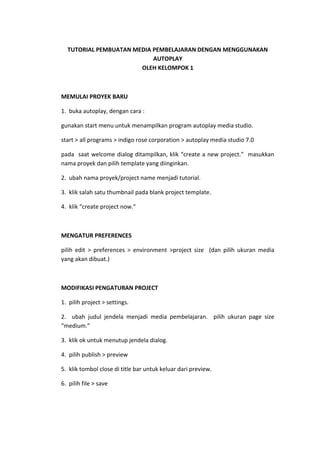
TUTORIAL AUTOPLAY
- 1. TUTORIAL PEMBUATAN MEDIA PEMBELAJARAN DENGAN MENGGUNAKAN AUTOPLAY OLEH KELOMPOK 1 MEMULAI PROYEK BARU 1. buka autoplay, dengan cara : gunakan start menu untuk menampilkan program autoplay media studio. start > all programs > indigo rose corporation > autoplay media studio 7.0 pada saat welcome dialog ditampilkan, klik “create a new project.” masukkan nama proyek dan pilih template yang diinginkan. 2. ubah nama proyek/project name menjadi tutorial. 3. klik salah satu thumbnail pada blank project template. 4. klik “create project now.” MENGATUR PREFERENCES pilih edit > preferences > environment >project size (dan pilih ukuran media yang akan dibuat.) MODIFIKASI PENGATURAN PROJECT 1. pilih project > settings. 2. ubah judul jendela menjadi media pembelajaran. pilih ukuran page size “medium.” 3. klik ok untuk menutup jendela dialog. 4. pilih publish > preview 5. klik tombol close di title bar untuk keluar dari preview. 6. pilih file > save
- 2. MENAMBAHKAN OBJEK GAMBAR 1) pilih object > image. pada dialog select file, klik tombol gallery, dan double-klik pada folder special. pilih yang diinginkan dan klik ok. 2) maka gambar akan muncul pada pojok kiri atas. jika gambar tersebut di klik, maka pada properties pane akan muncul nama gambar adalah image 1 dan path dari gambar adalah autoplayimagespeak.png “sesuikan dengan gambar yang di pilih” 3) klik pada page surface untuk men-deselect gambar. 4) klik gambar untuk menyeleksi gambar kembali. 5) drag gambar ke tengah page surface, sehingga akan terjadi perubahan pada posisi gambar 6) jika ingin menghapus gambar, klik pada gambar kemudian klik tombol delete. 7) untuk mengubah ukuran gambar kita tinggal menarik kearah sesuai yang diinginkan MENAMBAHKAN LABEL 1) pilih object > label untuk menambahkan label baru. double -klik label untuk menampilkan dialog properties. tulis “media pembelajaran biologi”, untuk mengubah teks yang lama, lalu klik ok 2) untuk mengubah ukuran label gunakan resize handles. 3) tambahkan label baru, klik tombol objek, new label untuk menambahkan label lainnya. double-klik pada objek baru, tuliskan “tentang” pada text field, dan klik ok. 4) drag label baru ke posisi yang sesuai. MENDUPLIKASI OBJEK ada beberapa cara untuk menduplikasi suatu objek
- 3. 1) seleksi label 3, pilih edit > duplicate. 2) dengan menekan ctrl+d pada keyboard untuk menduplikasi objek baru (label4). MENGUBAH FONT SETTING 1) klik label 1 (bertuliskan Media Pembelajaran Biologi). pada properties pane, klik font setting, dan klik tombol edit untuk membuka dialog font. 2) pada dialog font, ubah font sesuai keinginan (mis : tahoma), font style menjadi bold, dan size 36. klik ok. MENAMBAH BUTTON 1) Pilih Object > Button untuk menambahkan button. Pada saat dialog Select File muncul, klik Gallery button. 2) Pilih file (misal grey_rounded.btn) dan klik OK. DUPLIKASI OBJEK Sama halnya dengan menduplikasi objek 1) Seleksi kedua objek tombol, dan pilih pilih Edit > Duplicate, atau tekan Ctrl+D. Kedua objek tombol akan di kloning secara cepat. 2) Pindahkan tombol baru di bawah tombol aslinya. 3) Ubah teks tombol ketiga “sesuai yang adaininkan ; misalnya , MATERI”. 4) Double-klik pada tombol paling bawah, tulis Keluar, dan klik OK. MENAMBAH HALAMAN 1) Pilih Page > Add untuk menambahkan halaman baru
- 4. MENAMBAH OBJEK VIDEO 1) Pilih Object > Video. Pada saat dialog muncul, klik tombol Gallery. 2) Pilih file Video dengan format “.mpeg”, dan klik OK. 3) Pada properties pane, ubah setting ControlStyle dari “Standard” ke “Basic Blue.” 4) Coba ubah setting dalam kategori Control Panel. 5) Dalam Kategori Special, periksa bahwa AutoStart di set “True,” dan Loop dan Border diset “False.” 6) Pada Kategori Object, pastikan VideoScalingMode di set ke “Maintain Aspect.” 7) Pada kategori Position, set Lebar 320, dan tinggi 240. Tekan Ctrl+P untuk mengunci objek. 8) Pilih Page > Preview untuk melihat halaman MENGATUR EFEK SUARA 1) Klik label Email Address 2) Dalam kategori Sounds dari properties pane, ubah ClickSound dari “None” ke “Custom.” 3) Klik setting ClickFile, dan klik tombol browse. Pada saat dialog Select File dialog muncul, klik Gallery button, dan arahkan ke folder Sound Effects. 4) Pilih file Rabble.ogg file, dan klik OK. MENAMBAHKAN BACKGROUND MUSIC 1) Pilih Project > Audio. Pada saat dialog Audio Settings terbuka, klik tab Background Music. 2) Klik tombol Add. Pada saat dialo Select File muncul, klik tombol Gallery dan arahkan ke folder “Music”. 3) Pilih file file yang telah tersedia dan klik OK. 4) Tambahkan beberapa lagu ke daftar.
- 5. 5) Tekan F5 untuk preview MENAMBAHKAN AKSI SEDERHANA/SIMPLE ACTIONS Events adalah hal yang bisa terjadi pada saat aplikasi berjalan. Misalnya hampir semua objek mempunyai On Klik event, berarti bahwa jika tombol mouse kiri di klik pada suatu objek, maka akan terjadi reaksi pada objek tersebut. Action adalah perintah yang memberitahu pada aplikasi untuk melakukan sesuatu. Misalnya perintah untuk mengubah teks dalam suatu objek label, menjalankan program eksternal, memerintahkan objek video untuk mulai, atau melompat ke halaman lain. Quick Actions adalah aksi khusus “easy-to-use” untuk membuat perintah sederhana tanpa scripting, utnuk menjadikan suatu objek bereaksi jika objek di klik. Setiap objek mempunyai even dan setiap even mempunyai actions. 1. Pastikan kategori Actions terbuka dalam properties pane. Terlihat beberapa action yang didefinisikan : Quick Action, yaitu dimana bisa memilih dari daftar respon yang sudah biasa dari klik kiri mouse pada objek On Click, bereaksi jika tombol di klik On Right-Click, bereaksi jika tombol di klik kanan On Enter, bereaksi ketika mouse pointer bergerak menuju tombol (pada saat mouse pointer masuk dalam space objek) On Leave, bereaksi ketika mouse pointer bergerak meninggalkan tombol (pada saat mouse pointer keluar dari space objek) 2. Klik pada setting On Click, kemudian klik tombol edit untuk membuka script editor. Klik tombol edit akan membuka script editor, dimana kita bisa menambahkan action 3. Klik tombol Add Action. Pada saat New Action wizard muncul, ubah ke kategori aplikasi kemudian klik action yang disebut Application. Exit. Pada saat memilih kategori “Application” dari drop-down list, semua action dalam kategori ini akan muncul. 4. Klik Next untuk melanjutkan ke tahap 3 action wizard.
- 6. 5. Klik Finish untuk menambah action Application.Exit pada On Click event, dan kemudian klik OK untuk menutup script editor. 6. Pilih Publish > Preview. UNTUK MENAMBAHKAN LINK URL Klik pilih Label Link video, lalu pilih edit script, lalu pilih add action, pilih pada kata gori File, lalu pilih File.OpenURL pada even On Click. Atur action parameter URL menjadi alamat yang tertera dan pada WindowMode parameter atur menjadi SW_SHOWNORMAL. Lalu klik finish Lalu Pilih Publish > Preview. Pada saat kita mengklik link video tersebut, maka akan langsung di alihkan menuju alamat tersebut. MENAMBAHKAN TOMBOL NAVIGASI 1) Pada project explorer, klik ikon Page1. 2) Double-klik pada tombol “Media Pembelajaran Biologi” (Tombol2). Klik pada tab Script untuk berpindah ke script editor, dan klik pada tab On Cllick. 3) Klik tombol Add Action, pilih kategori Page, seleksi Page.Jump action, dan klik Next. Parameter Atur PageName menjadi "Materi" (disesuaikan), dan klik OK. Action Page.Jump akan menyebabkan aplikasi menutup halaman saat ini, dan melompat ke halaman lain, dengan mengatur parameter PageName.
